Como corrigir Rundll32 parou de erro de Trabalho
Rundll32.exe é o principal componente do sistema operacional Windows. Ele verifica se todos os programas do Windows estão funcionando bem ou não. Se o Rundll32 estiver corrompido ou ausente, ele interromperá o bom desempenho do sistema, como resultado, o erro “Processo de host do Windows (Rundll32) parou de funcionar” aparecerá na tela.
Como reparar o erro Rundll32 parou de funcionar?
O erro “Rundll32 parou de funcionar” precisa ser corrigido rapidamente para a execução estável dos programas do sistema operacional Windows. Se você encontrar o mesmo erro, este artigo pode ajudá-lo a corrigir o erro “Rundll32 parou de funcionar”. Os usuários podem experimentar as soluções confiáveis fornecidas neste artigo e corrigir o erro por conta própria.
Fix 1: atualize as configurações de opções de pasta (File Explorer):
As configurações de opções de pasta permitem que os usuários gerenciem como os arquivos e pastas são exibidos no File Explorer. Os usuários podem alterar as configurações de opções de pasta para corrigir o problema “Rundll32 parou de funcionar”. Os usuários podem consultar as etapas fornecidas aqui para Atualizar as configurações de opções de pasta.
- Vá para o ícone Iniciar e digite Painel de Controle na Caixa de Pesquisa.
- Na janela do Painel de Controle, procure Exibir por no canto superior direito e clique nele.
- Agora selecione a opção Ícones pequenos ou Ícones grandes na lista suspensa.

- Em seguida, clique em Opções de pasta ou Opções do explorador de arquivos .
- Clique na guia Exibir nas Opções de pasta ou na janela do Explorador de arquivos.
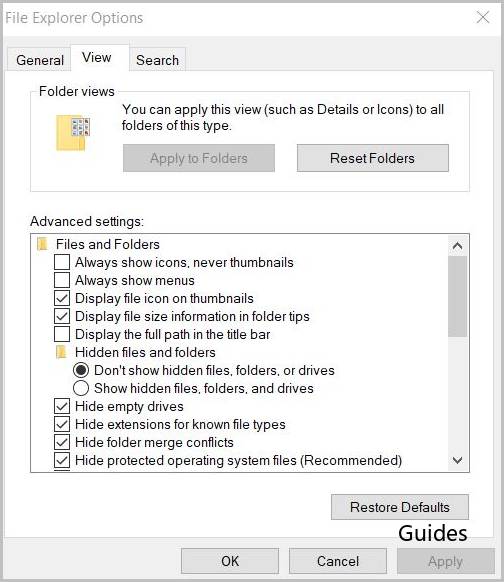
- Em Configurações avançadas, clique em Sempre mostrar ícones, Nunca miniaturas
- Clique nos botões Aplicar e OK, respectivamente, para salvar as configurações.
Depois de terminar o processo, os usuários devem reiniciar o PC e verificar o erro.
Fix 2: revertendo drivers de dispositivo para a versão anterior:
Se o problema “Rundll32 parou de funcionar” ocorrer após a instalação de qualquer aplicativo específico ou após a atualização dos drivers do sistema, os usuários podem restaurá-lo para um estado anterior. Os usuários podem seguir as etapas abaixo para desinstalar qualquer aplicativo específico do sistema.
- Em primeiro lugar, pressione a tecla Windows + R no teclado para abrir a caixa Executar .
- Digite “ appwiz.cpl” na caixa de texto e pressione o botão OK .
- Ele exibirá a lista de todos os programas instalados no sistema. Os usuários podem clicar com o botão direito do mouse no programa instalado recentemente.
- Em seguida, clique na opção Desinstalar .
- Siga as instruções fornecidas na tela para concluir o procedimento de desinstalação.
- Finalmente, reinicie o sistema.
Os usuários que atualizaram recentemente seus drivers podem seguir as etapas fornecidas para Rollback Drivers.
- Abra a caixa de diálogo Executar do Windows .
- Digite “ devmgmt.msc” e clique no botão OK .
- Ele exibirá toda a lista de dispositivos na janela do Gerenciador de dispositivos. Expanda o driver que você atualizou recentemente, clique nele com o botão direito e selecione Propriedades.
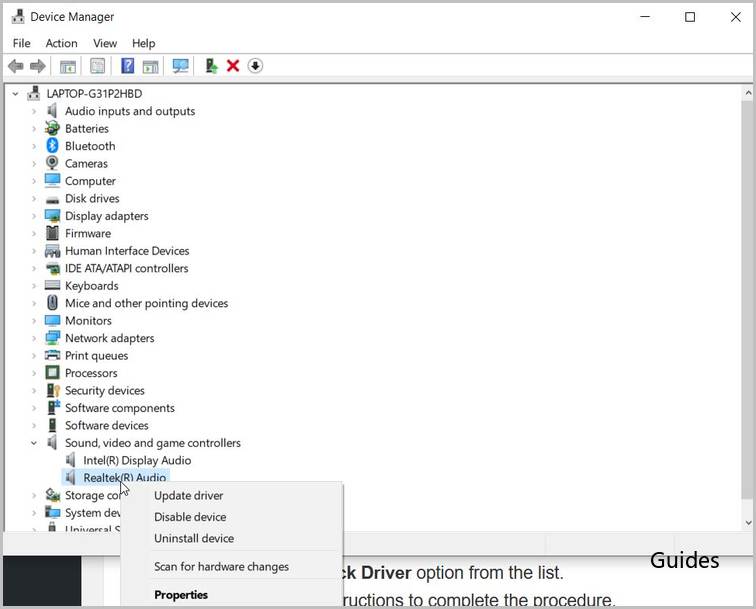
- Em seguida, vá para a guia Drivers .
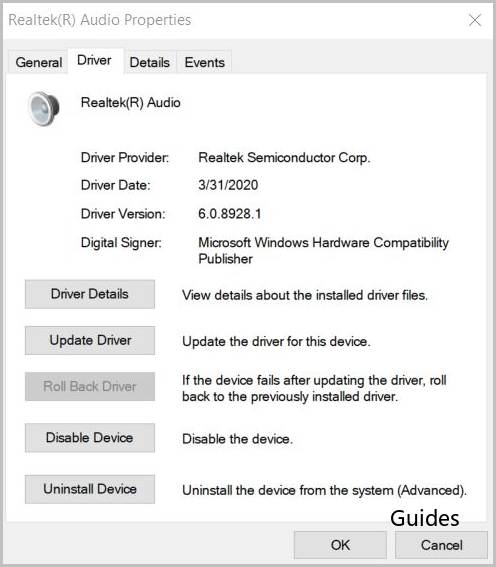
- Em seguida, selecione a opção Reverter driver na lista.
- Siga as instruções solicitadas para concluir o procedimento.
- Finalmente, reinicie o sistema e verifique o erro.
Fix 3: atualize os drivers da placa gráfica:
Atualizar os drivers da placa de vídeo do seu sistema é uma das maneiras de corrigir o erro “O processo de host do Windows (Rundll32) parou de funcionar”. Os usuários precisam ter uma conexão ativa com a Internet para atualizar os drivers da placa gráfica. Os usuários podem consultar as etapas abaixo para atualizar os drivers gráficos do sistema.
- Abra a caixa de diálogo Executar do Windows .
- Digite “ devmgmt.msc” na caixa de texto e pressione o botão OK para abrir o Gerenciador de Dispositivos .
- Expanda a seção Adaptadores de vídeo e procure os drivers da placa gráfica.
- Clique com o botão direito do mouse no adaptador da placa gráfica e selecione a opção Atualizar drivers no menu de contexto. Os usuários da placa gráfica integrada podem ver o nome da placa gráfica na seção Adaptador de vídeo. Os usuários que usam placas gráficas externas podem atualizar seus drivers usando este método.
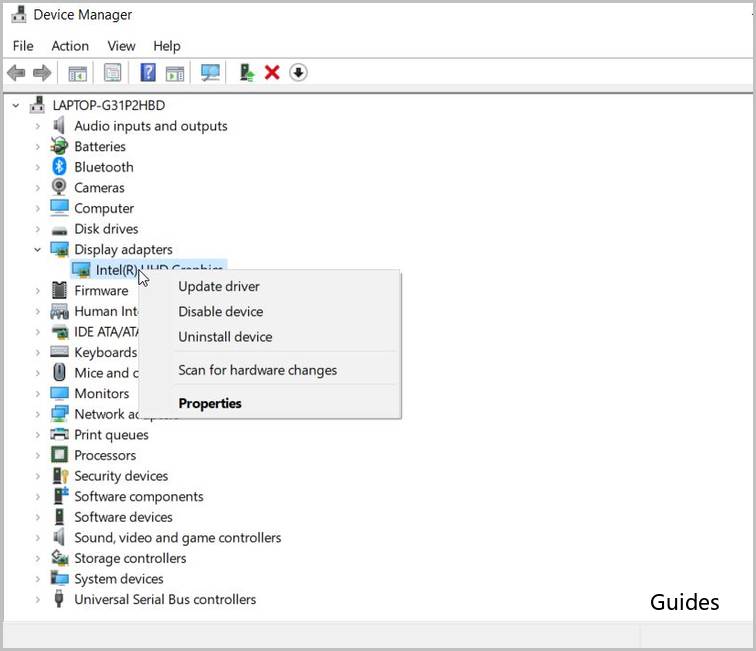
- Depois disso, selecione Pesquisar automaticamente software de driver atualizado. O Windows irá procurar e instalar o novo driver para o seu sistema.
- Após concluir o processo de atualização do driver, reinicie o sistema e verifique o erro.
Como alternativa, os usuários podem visitar a página oficial do fabricante da placa gráfica e baixar os drivers mais recentes para o seu sistema. Os usuários podem selecionar facilmente os drivers corretos para o sistema no site do fabricante da placa gráfica. Se a versão atualizada dos drivers da placa gráfica não estiver disponível, o usuário pode fazer o processo de reversão usando as respectivas opções.
Fix 4: execute uma verificação completa do sistema:
Se a atualização dos drivers da placa gráfica não conseguir resolver o erro “Rundll32 parou de funcionar”, os usuários podem fazer a varredura de todo o sistema com a ajuda do antivírus. Às vezes, o malware ou spyware presente em seu dispositivo impede que o processo de host seja iniciado. Como resultado, o sistema indica o erro “Rundll32 parou de funcionar”. Recomendamos que os usuários executem a análise profunda do sistema para corrigir o erro.
Fix 5: atualize seu Windows:
É uma boa idéia manter seu sistema operacional Windows atualizado. Os usuários podem verificar o Windows Update para corrigir o erro “Windows Host Process (Rundll32) parou de funcionar”. As etapas a seguir ajudarão na atualização do sistema operacional Windows. Lembre-se de que os usuários devem ter uma conexão ativa com a Internet para o processo de atualização do Windows.
- Clique no ícone Iniciar e inicie o aplicativo Configurações .
- Vá para Atualização e Segurança e selecione a opção Windows Update .
- No Windows Update , clique no link Verificar atualizações. Os usuários não devem desligar o sistema durante a atualização do Windows.
- Reinicie o dispositivo e verifique se o erro está presente.
Desta forma, os usuários podem facilmente se livrar do problema “Rundll32 parou de funcionar” usando as etapas de solução de problemas acima. Todas as correções fornecidas neste artigo podem ser seguidas e testadas com segurança por especialistas.

